es文件浏览器怎么传照片,很多网友不知道。今天,3809边肖将为您详细介绍es文件浏览器如何传输照片。如果有必要,我们来看看。
es文件浏览器怎么传照片
很多人的安卓手机上都安装了ES文件浏览器。从某个版本开始,ES文件浏览器增加了“快速传输”的功能。
该功能在传输大文件(如软件安装包和大量高清图片)时特别有用。
假设a手机想给b手机发一个文件。
两款手机都打开es文件浏览器,点击主界面进入“快速传送”功能。

为避免混淆两部手机,建议点击右上角,进入“快转设置”,然后“修改快转名称”。设置后返回。
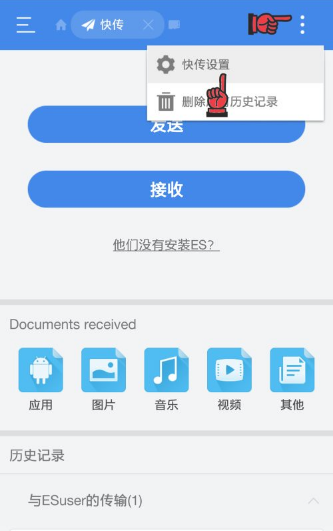
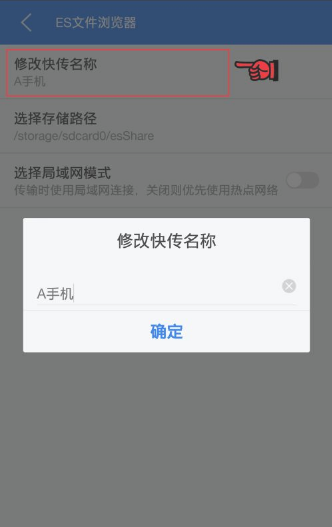
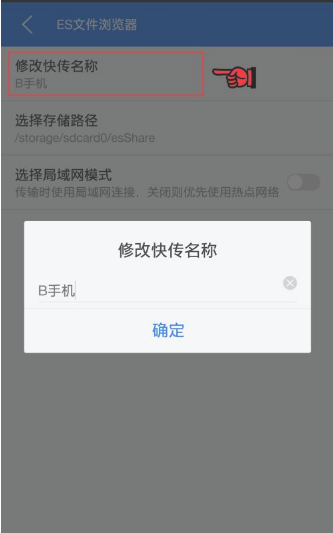
一部手机点击“发送”按钮进入选择文件界面,可以选择多个文件。
同时,手机B点击“接收”按钮,进入等待传输界面。
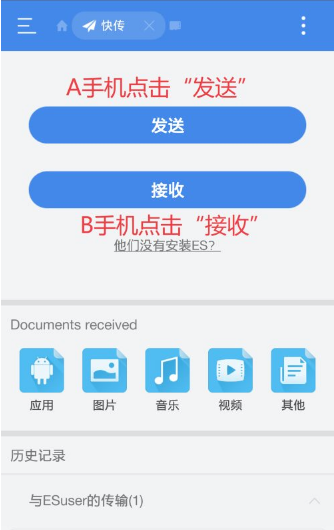
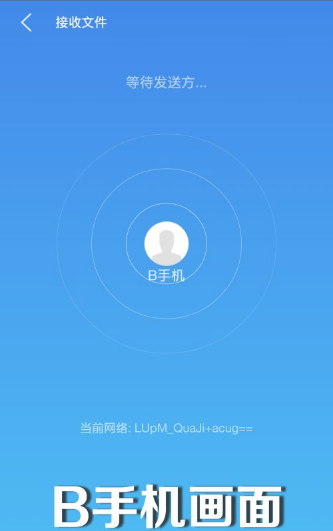
选择手机后,点击底部的“发送”进入搜索等待界面。搜索手机时,会显示。
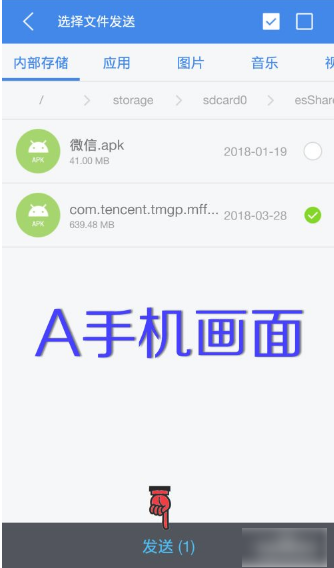
此时,在A手机上,点击搜索到的B手机图标。等待几秒钟,然后进入文件传输界面。
传输过程中不要触碰两部手机的WiFi功能或热点功能,否则连接会中断。
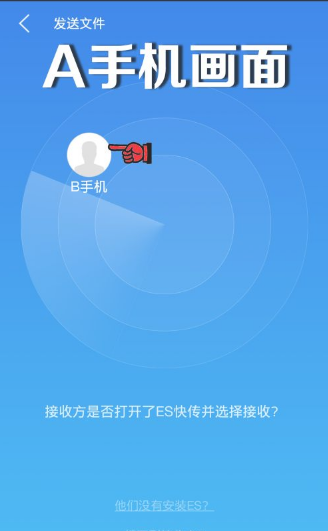
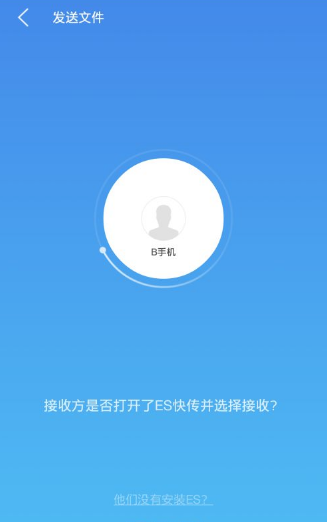
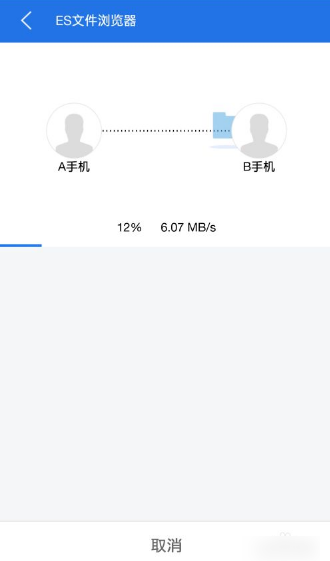
传输完成后,单击“后退”按钮并选择断开连接。您也可以单击“发送”继续传输文件。
【重要】传输完毕后一定要点击“返回”按钮,这样会自动恢复原来的热点设置。如果直接关闭热点或者直接杀死程序,会导致热点设置自动恢复失败,需要手动恢复。
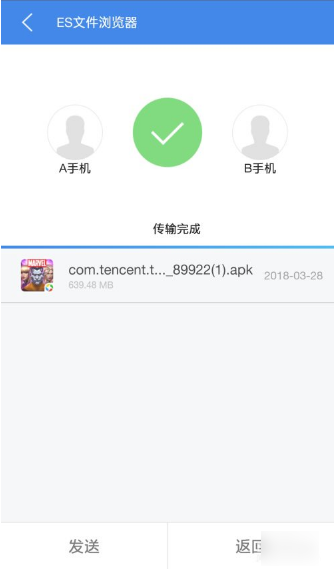
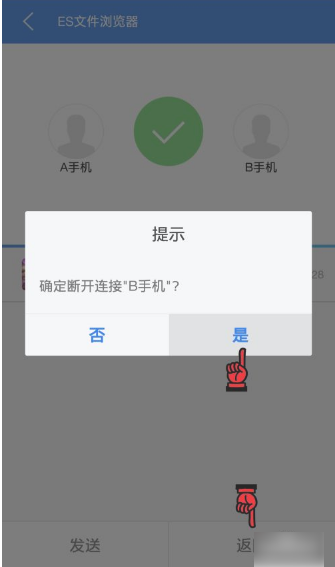
接收文件所在的路径可以在“快速传输设置”中查看。默认位于“内部存储/esShare/”目录中。
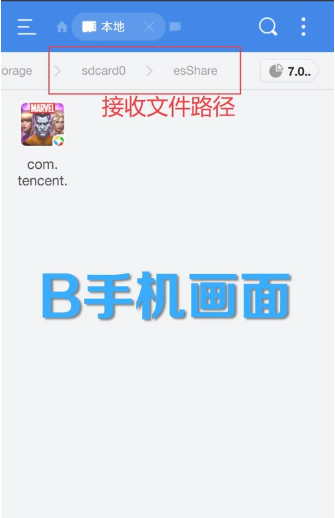
es文件浏览器怎么传照片,以上是边肖编写的es文件浏览器如何传输照片的全部内容。希望对你有帮助。如果想了解更多关于如何通过es文件浏览器传输照片的信息,请关注3809教程的内容。





